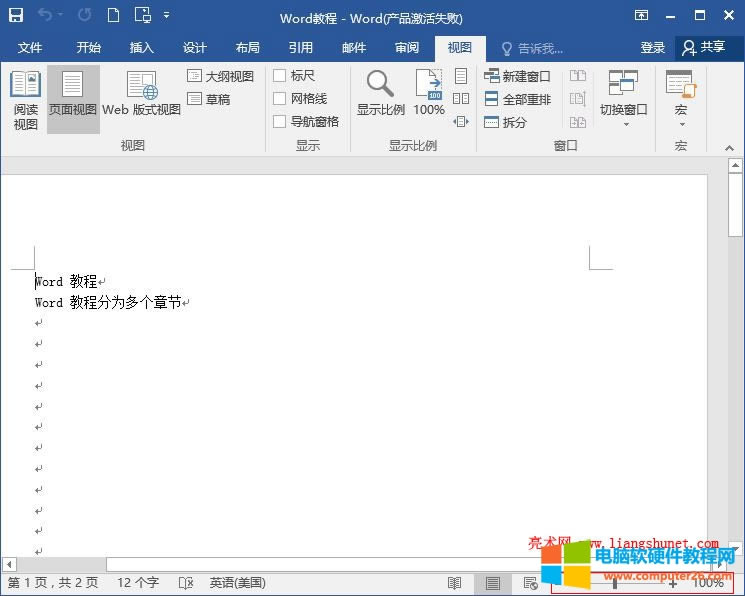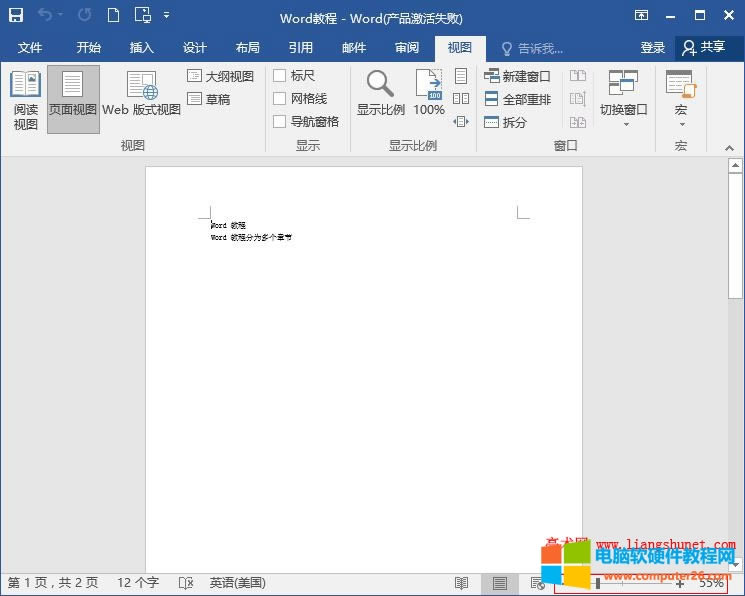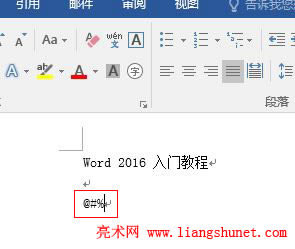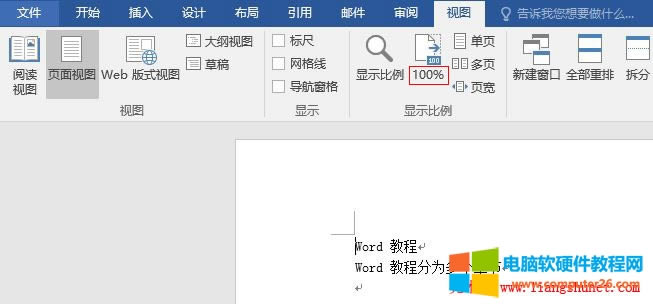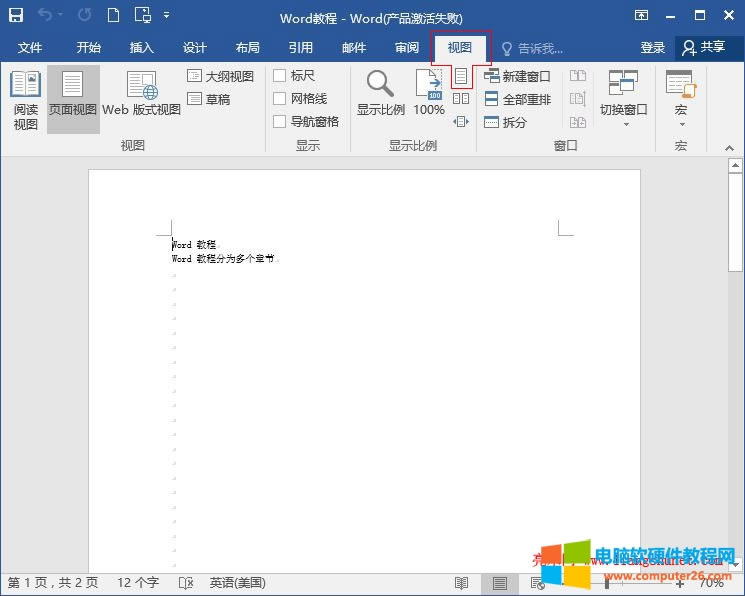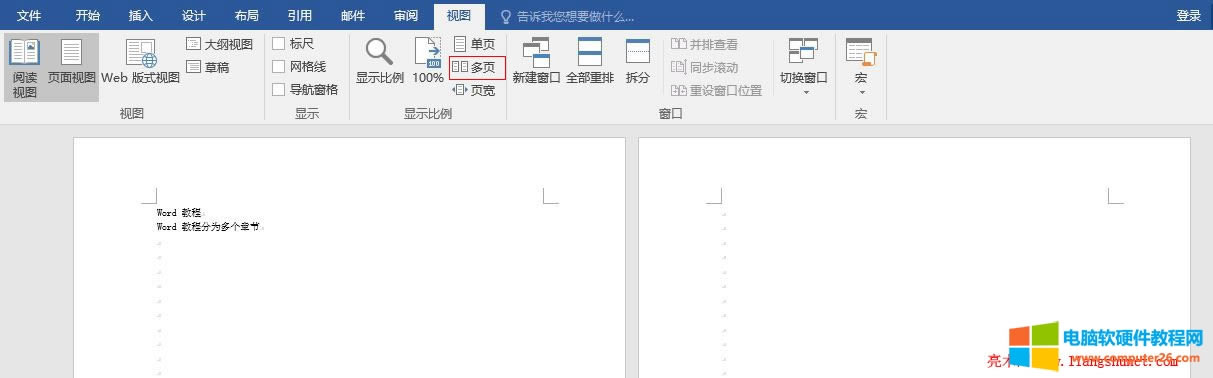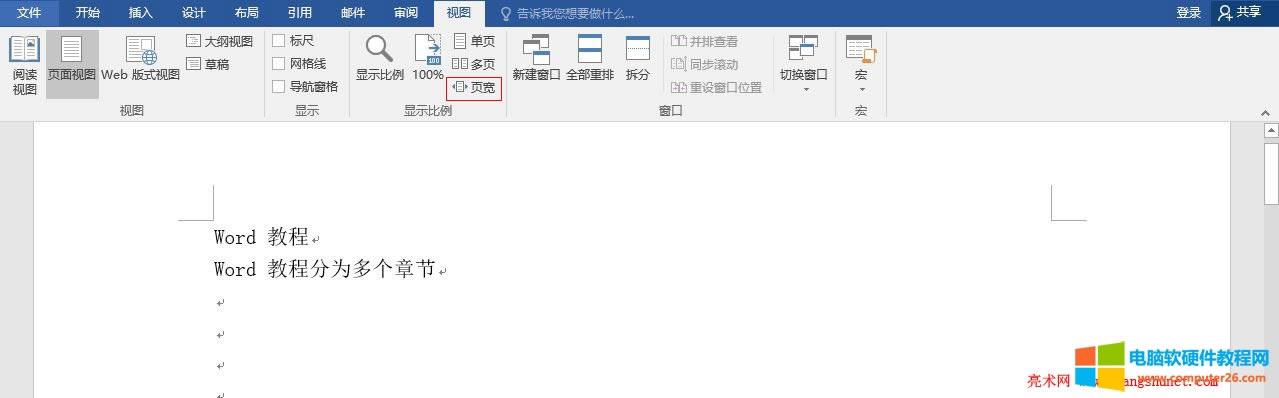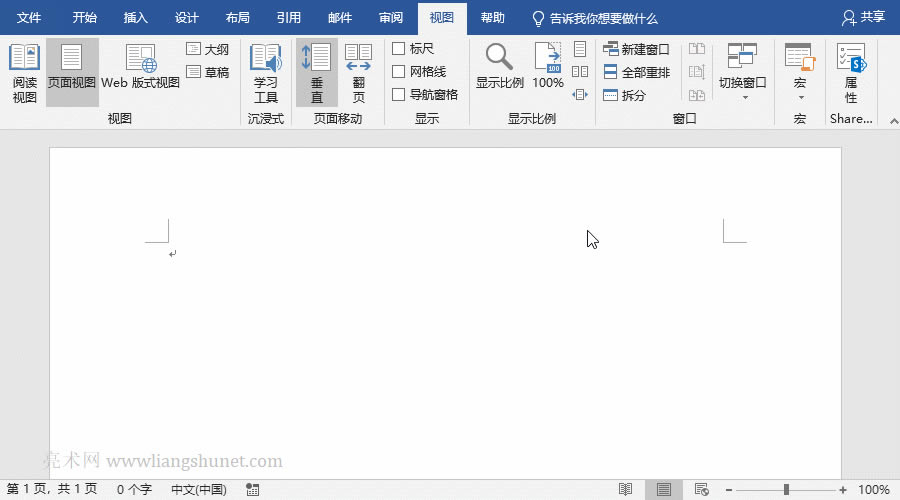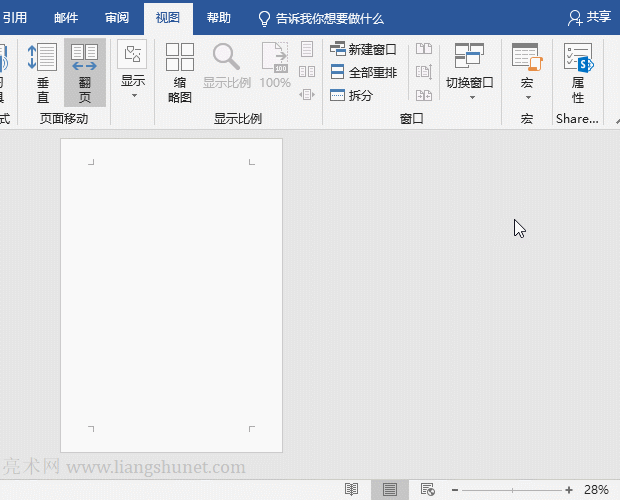Word 2016 文檔頁面如何顯示比例與單頁多頁
發布時間:2025-03-17 文章來源:xp下載站 瀏覽:
| 辦公軟件是指可以進行文字處理、表格制作、幻燈片制作、圖形圖像處理、簡單數據庫的處理等方面工作的軟件。目前辦公軟件朝著操作簡單化,功能細化等方向發展。辦公軟件的應用范圍很廣,大到社會統計,小到會議記錄,數字化的辦公,離不開辦公軟件的鼎力協助。另外,政府用的電子政務,稅務用的稅務系統,企業用的協同辦公軟件,這些都屬于辦公軟件。 在默認情況下,文檔頁面都以100%顯示,但最大可放大到500%,最小可縮小到10%,可根據自己的愛好設置。一般保持默認即可。另外,還可以設置一屏顯示一頁還是多頁;此外,還能把文檔設置為頁寬。 在 Word 2016 中,調整文檔頁面寬度有幾種方法,為方便隨時調整,在屏幕的右下角一直顯示著調節桿,調節塊居中,表示頁面以100%顯示;另外,在“視圖”選項卡中還有更詳細的調節方式,以下是具體的調節步驟。 一、Word 2016 文檔頁面顯示比例調整方法(Word如何縮放頁面)方法一:調節桿調整 1、打開 Word 文檔后,在屏幕右下角有一個調節桿,如圖1所示:
圖1 2、調節桿中間為調節滑塊,左邊為減號(-),右邊為加號(+),加號旁邊有一個 100%,表示頁面的當前顯示比例;把滑塊往左拉,頁面縮小,如圖2所示:
圖2 3、圖2把頁面顯示比例調整為 55%,文字同時也縮小了不少。把滑塊往右拉,頁面放大,例如:把滑塊拉到最右邊,即把頁面放到最大(500%),如圖3所示:
圖3 方法二:選擇或填寫數字 1、單擊“視圖”選項卡,如圖4所示:
圖4 2、單擊“100%”,頁面顯示比例立即變為 100%,如圖5所示:
圖5 3、單擊“顯示比例”,打開“顯示比例”窗口,如圖6所示:
圖6 4、在這里可以選擇 200%、100% 和 75%,在“百分比”后可輸入 10% 到 500% 之間的任意值,并能預覽效果,最后單擊“確定”,設置生效。 二、文檔單頁、多頁與頁寬設置1、選擇“視圖”選項卡,單擊“單頁”,頁面以70%顯示,如圖7所示:
圖7 2、單擊“多頁”,一屏同時顯示兩頁,如圖8所示:
圖8 3、單擊“頁寬”,頁面立即顯示到全屏,顯示比例由屏幕大小而定,屏幕越大顯示越大,如圖9所示:
圖9 4、另外,單頁、多頁與頁寬在“顯示比例”窗口中也能設置,見圖6。 三、Word默認顯示比例怎么更改選擇“視圖”選項卡,單擊“顯示比例”,打開“顯示比例”窗口,把顯示比例改為想要的值,例如 120%,單擊“確定”。建一個空白文檔,顯示比例已經是 120%。操作步驟如圖10所示:
圖10 四、Word無法縮放怎么辦選擇“視圖”選項卡,選擇“頁面移動區塊”的“垂直”,“顯示比例和 100%”都由灰色變為可用,文檔又可以縮放,說明“頁面移動”選擇“翻頁”時,Word無法縮放。操作步驟如圖11所示:
圖11 Office辦公軟件是辦公的第一選擇,這個地球人都知道。 |